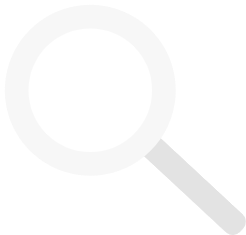共个结果
分类:常见问题>设备问题
「绿联云」客户端支持设置两种硬盘存储模式,备份模式和普通模式。
1) 备份模式:两个硬盘互为备份状态(在客户端显示为一个盘),实际可使用容量为较小盘的容量。此模式为数据提供了高安全性保护,当其中任一硬盘损坏,数据不受任何影响,仍可正常读取。
2) 普通模式:两个硬盘互为独立状态(在客户端显示为两个盘),实际可使用容量为双盘容量的总和。此模式提高了存储空间利用率,但无备份功能,当其中任一硬盘损坏,则此硬盘的数据将不可恢复。
(警示符)!注意
无论是普通模式切换至备份模式,亦或是从备份模式切换到普通模式,都需格式化硬盘,硬盘中的所有数据将会被清除,且不可找回。因此,存储模式切换之前,请提前备份硬盘中的重要数据。
提示:如何备份数据?请前往APP->【使用教程】获取帮助。
①电脑端设置存储模式:前往绿联云,点击【 】>【系统设置】>【存储模式】>【备份模式】或【普通模式】,根据系统提示,完成设置。
】>【系统设置】>【存储模式】>【备份模式】或【普通模式】,根据系统提示,完成设置。
②手机端设置存储模式:点击底部菜单【我的】>【设备管理】>【存储模式】,根据系统提示,完成设置。
分类:常见问题>设备问题
「绿联云」支持安卓手机 Android 5.1 及以上系统、苹果手机 iOS 9 以上系统、Windos电脑 Windows 7 以上系统、苹果电脑 Mac OS X10.10 以上系统、TV版 Android 4.2 及以上系统、微信小程序版等6个版本的客户端。
分类:常见问题>设备问题
「绿联云」可通过以下几种方式下载:
1) 通过访问官网地址,选择相关版本下载安装(安卓手机、苹果手机、Windows电脑、苹果电脑),官网地址:https://nas.lulian.cn/download/1
2) 苹果手机通过在App Store搜索「绿联云」下载安装。
3) 手机通过扫描包装盒上的「二维码」和说明书上的「二维码」下载安装。
分类:常见问题>设备问题
点击「我的」> 点击右上角「设置」按钮 > 进入「设置」界面 > 点击「账号与安全」 > 选择「更换手机」 > 根据提示进行手机号更换。
注意:更换绑定的手机号,当前手机号绑定的设备将同步更换到新的手机号下。
分类:常见问题>设备问题
首次进入「加密空间」,会有「激活加密空间」请设置密码的提示,根据提示设置密码进行激活,即可开始使用「加密空间」。
密码一旦遗忘,不支持找回。且无法进入和查看加密的文件数据。
分类:常见问题>设备问题
「恢复出厂」是将设备个人设置恢复至初始设置状态,不会清除硬盘上的数据。
点击「我的」>「我的设备」 > 点击「恢复出厂」 > 请阅读弹窗内容后再点击「确定」,「恢复出厂」过程中会重启设备。
分类:常见问题>设备问题
设备支持设置两种硬盘存储模式,备份模式和普通模式。
1) 备份模式,指两块硬盘互为备份,实际容量为其中最小一块硬盘的容量(存在两块不同大小的硬盘时),适用于追求数据安全的用户使用。此模式下,当其中一块硬盘损坏,另一块硬盘仍可继续使用时,数据不受影响。
2) 普通模式,指两块硬盘独立使用,实际容量为两块硬盘各自的容量,适用于追求大容量的用户使用。此模式下,当其中一块硬盘损坏,损坏的硬盘数据将无法读取,另外一块好的硬盘仍可继续使用,数据不受影响。
3) 存储模式设置:
点击「我的」>「我的设备」,点击「存储模式」 > 进入到「存储模式设置」界面,根据个人需求选择存储模式,按照提示操作即可。
注意:切换存储模式;需要进行格式化硬盘。请提前做好新旧硬盘内的数据备份,避免造成数据损失。
分类:常见问题>设备问题
「外部存储」管理员可通过权限管理,给设备上其他用户开启访问「外部存储」的权限。
点击「我的」> 「我的用户」 > 点击「用户列表」 > 点击用户右侧「权限」 > 进入到「用户权限」设置界面 > 点击「允许使用外部存储」的开关,绿色为开启状态,该用户即可使用外部存储。
分类:常见问题>设备问题
点击「首页」 > 点击「自动备份」 > 进入「我的备份」界面 > 点击右上角「设备」按钮 > 进入「备份设备」 > 开启「自动设备」,根据页面提示,选择备份需求。
分类:常见问题>设备问题
「加密空间」是将设备上的文件数据进行二次加密的功能,为用户更为重要和隐私的数据保驾护航。查看「加密空间」文件数据时需单独输入加密密码。
密码一旦遗忘,不支持找回。且无法进入和查看加密的文件数据。
分类:常见问题>设备问题
「Samba」是一种局域网内基于SMB网络通讯协议的共享文件服务,它为局域网内不同计算机和联网设备之间提供文件资源的共享服务。局域网内通过Samba,其它设备使用IP地址和账号密码,可访问设备上的文件数据,进行传输操作。
分类:常见问题>设备问题
1) 网络磁盘映射,通过Samba功能,在Windows上映射网络驱动器,将绿联NAS上的硬盘文件映射挂载到「我的电脑」,在「我的电脑」中「网络位置」会生成挂载「网络磁盘」,映射挂载的「网络磁盘」和本地磁盘的数据即可进行交互,资料传输操作。
2) 智能电视通过Samba功能,可访问播放设备上的电影、电视剧、照片等媒体文件。
3) 智能监控摄像头支持配饰NAS存储的,通过Samba功能,监控视频的数据可设置存储到绿联NAS上,使用「绿联云」随时查看监控视频,解决了内存卡存储空间小,保存周期短,无法远程查看存储卡监控视频的数据等问题。
4) 支持Samba协议的设备或软件,与设备同个局域网内均可通过Samba功能,访问绿联NAS上的文件数据,「加密文件」属于隐私文件无法查看。
分类:常见问题>设备问题
和设备处于同个局域网内时,可通过手机APP客户端进行远程开机。
点击「首页」> 点击设备名称与信息处 > 进入「我的设备」界面 > 点击「设备名称」下的「开机」,即可尝试进行局域网内远程开机。
分类:常见问题>设备问题
在局域网内发生无法连接设备时
1) 局域网内其他设备是否可正常联网,网络设备处于联网状态。
2) 检查路由器的指示灯与设备网络指示灯,物理连接状态是否正常。
3) 网线是否有松动,尝试更换网线和路由器网口。
4) 路由器是否已开启了DHCP服务。
注意:若需帮助,点击「首页」 > 点击「专属客服」,根据需求选择联系技术支持的方式。
分类:常见问题>设备问题
客户端使用公司网络时无法登陆,使用其他网络正常登陆时,有可能是以下原因造成,请与网管沟通或更改相应网络设置:
1) 公司网络中设有上网行为管理设备,需要IP地址通过白名单上网,会存在一定限制,请联系公司网络管理人员帮忙查看处理,添加白名单。
2) 公司网络中禁用了P2P协议,导致P2P连接无法建立。请联系公司网络管理人员帮忙查看处理,解除相关网络协议限制。
3) 防火墙拦截了NAS应用程序访问,请检查防火墙是否有拦截。
分类:常见问题>设备问题
点击「首页」 > 点击快捷服务「更多」 > 选择「外部存储」。即可查看到接入设备的移动存储设备,且接入设备的U盘、移动硬盘等移动存储设备的文件数据,与设备硬盘可进行交互数据传输。
点击「文件」 > 点击左上角「硬盘」,即可切换硬盘,可选择移动存储设备,访问移动存储设备的文件目录。
分类:常见问题>设备问题
通过「绿联云」客户端上传的图片、视频、音频、文档等常规格式的文件数据,上传完成后会自动识别,在相关的分类下方便用户查看,非常用格式的文件数据,将无法识别分类。
点击「首页」 > 点击快捷服务「更多」, 即可查看「图片」、「视频」、「音频」、「文档」四个自动识别的分类。
分类:常见问题>设备问题
客户端在上传或者下载文件时,电脑休眠或手机待机,都会传输任务暂停。
1) 电脑休眠状态下,网络连接默认为跟随休眠。导致网络中断,传输任务暂停无法继续传输。
2) 手机待机状态下,手机系统的保护机制,会关闭客户端后台程序进程,传输任务暂停无法接续传输。
分类:功能操作>网络服务
1) 在Windows 上面设定【网络磁盘驱动器】,将绿联NAS里所有文件映射到【我的电脑】,在【网络位置】生成挂载的【网络磁盘】。实现NAS里的硬盘与本地磁盘的之间数据共享,方便随时存取。
2) 通过Samba功能,小米智能电视可访问播放绿联NAS里的电影、电视剧、照片等媒体文件。
3) 通过Samba功能,小米监控摄像头里的视频可存储到绿联NAS硬盘里。
4) 在同一局域网内,支持Samba协议的设备或软件随时访问绿联NAS中的数据(不包括【加密文件】)。
注:更多关于Samba场景使用,请咨询售后客服或技术支持。
分类:功能操作>网络服务
分类:产品说明>电子说明书